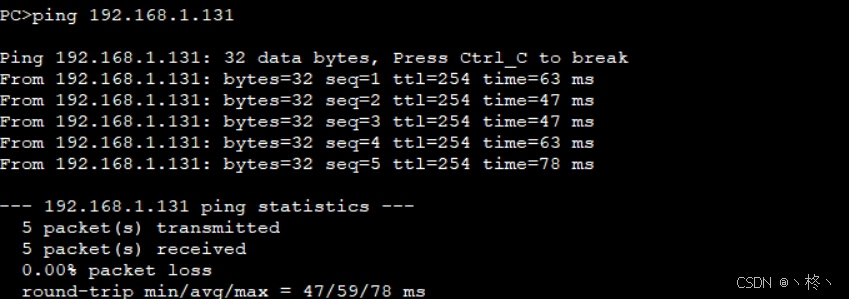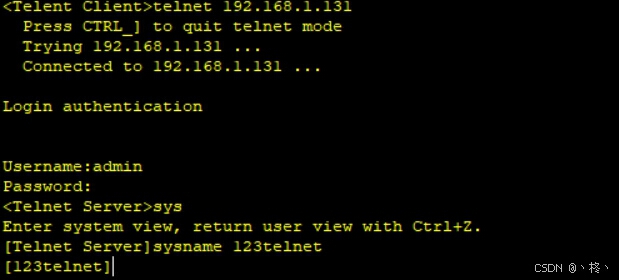例图
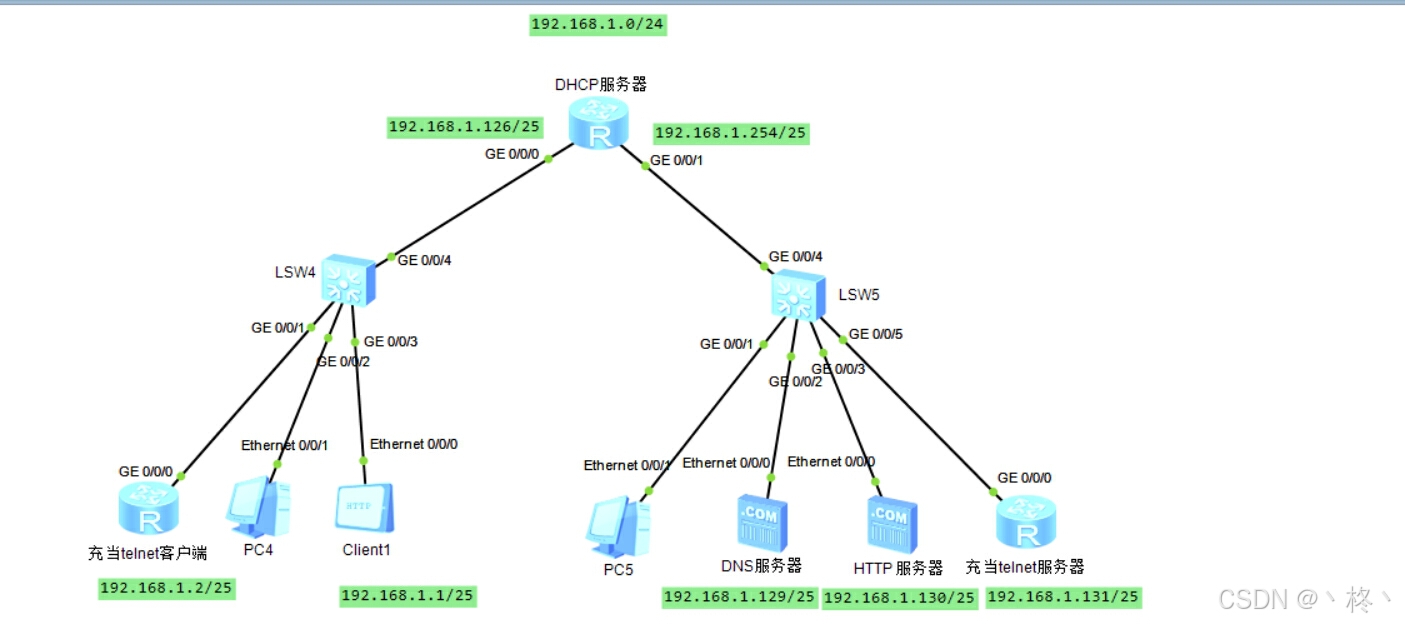
需求
1、通过DHCP服务,给PC4和PC5分配IP地址、网关、掩码、DNS服务器IP地址
2、Client-1要求手工配置IP地址,为192.168.1.1,可以通过该设备使用域名成功访问HTTP服务器
3、telnet客户端可以远程登录telnet服务器进行设备管理,并成功修改telnet服务器的名称为123
telnet设备登录的账号密码为:admin/admin
4、要求DHCP服务器需要排除被手工配置的IP地址;并修改租期时间为1小时;
5、最终实现每台终端都可以相互通讯(ping成功)
6、整个拓扑图使用192.168.1.0/24网段进行分配
分析
1.处PC4、PC5外,对其他设备都进行手工配置。
2.将192.168.1.0/24分成两个子网以供两个广播域使用。
3.要保证各设备之间都处于联通状态
搭建
一、基本配置
配置网关、client1、客户端以及三个服务端的IP地址等信息。
DHCP服务器
//DHCP Server [DHCP Server]interface g0/0/0 [DHCP Server-GigabitEthernet0/0/0]ip address 192.168.1.126 25 [DHCP Server]interface g0/0/1 [DHCP Server-GigabitEthernet0/0/1]ip address 192.168.1.254 25 //查看两个网关对应IP地址 [DHCP Server]display ip interface brief *down: administratively down ^down: standby (l): loopback (s): spoofing The number of interface that is UP in Physical is 3 The number of interface that is DOWN in Physical is 1 The number of interface that is UP in Protocol is 3 The number of interface that is DOWN in Protocol is 1 Interface IP Address/Mask Physical Protocol GigabitEthernet0/0/0 192.168.1.126/25 up up GigabitEthernet0/0/1 192.168.1.254/25 up up GigabitEthernet0/0/2 unassigned down down NULL0 unassigned up up(s) HTTP服务器
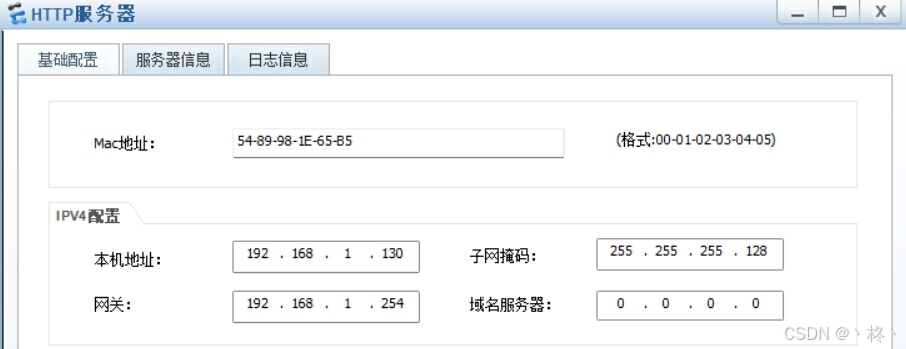
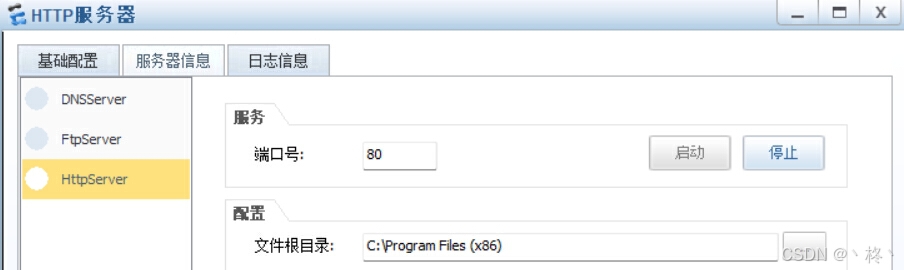
DNS服务器
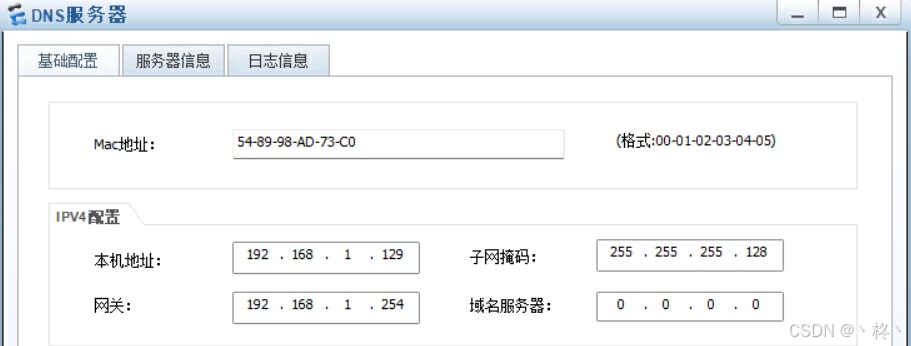

Client1
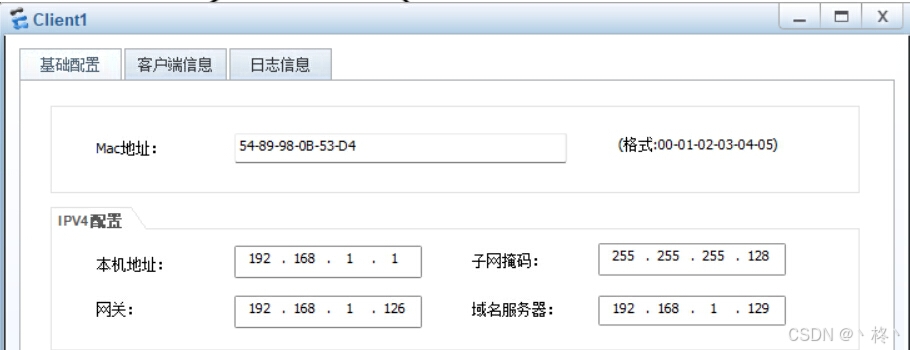
二、 Client1通过使用域名访问HTTP服务器
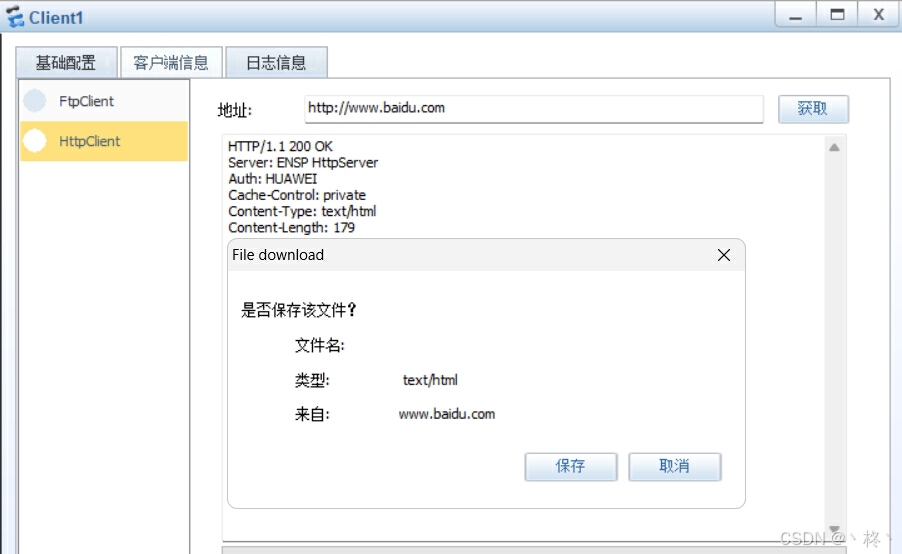
三、telnet客户端远程登录telnet服务器进行设备管理
1.配置步骤
telent服务端配置
//配置IP地址 [Telnet Server]interface g0/0/0 [Telnet Server-GigabitEthernet0/0/0]ip address 192.168.1.131 25 //补充设备路由表 [Telnet Server]ip route-static 0.0.0.0 0 192.168.1.254 //启动telnet协议, [Telnet Server]telnet server enable //---开启虚拟用户终端接口 [Web Server]user-interface vty 0 4 //在开启的虚拟用户终端中,设置一个账登录模式(账号密码) [Telnet Server-ui-vty0-4]authentication-mode aaa //创建账号密码信息 [Telnet Server]aaa [Telnet Server-aaa]local-user admin password cipher admin //设置账户权限 [Telnet Server-aaa]local-user admin privilege level 15 //设置账号使用的登录协议,其他登录协议该账号无法使用 [Telnet Server-aaa]local-user admin service-type telnet telnet客户端配置
//配置客户端IP地址 [Telent Client]interface g0/0/0 [Telent Client-GigabitEthernet0/0/0]ip address 192.168.1.2 25 //补充设备路由表 [Telent Client]ip route-static 0.0.0.0 0 192.168.1.1262.设备使用测试
<Telent Client>telnet 192.168.1.131 --- 登录IP地址为192.168.1.131的设备 Press CTRL_] to quit telnet mode Trying 192.168.1.131 ... Connected to 192.168.1.131 ... Login authentication Username:admin --- 账户 Password: --- 密码 <Telnet Server> --- 登录成功登录设备后,并修改名称
四、通过DHCP协议进行IP地址分配
1.基础配置
//启动DHCP服务 [DHCP Server]dhcp enable //创建左边广播域的IP地址池塘 [DHCP Server]ip pool one --- 命名 [DHCP Server-ip-pool-one]network 192.168.1.0 mask 25 --- 将192.168.1.0/25整个网段的IP地址 都添加到池塘中。 [DHCP Server-ip-pool-one]gateway-list 192.168.1.126 --- 设置该池塘中所有IP的网关地址 [DHCP Server-ip-pool-one]dns-list 192.168.1.129 ---设置该池塘中所有IP的拥有者DNS服务器 的IP地址 //排除手工配置IP地址,防止冲突 [DHCP Server-ip-pool-one]excluded-ip-address 192.168.1.1 192.168.1.2 //联通端口与IP地址 [DHCP Server]interface GigabitEthernet 0/0/0 [DHCP Server-GigabitEthernet0/0/0]dhcp select global --- 将DHCP服务在0/0/0端口激活 //修改租期时间 [DHCP Server-ip-pool-one]lease day 0 hour 1 minute 0 //创建右边广播域的IP地址池塘,同上步骤 [DHCP Server]ip pool two [DHCP Server-ip-pool-wangyu]network 192.168.1.128 mask 25 [DHCP Server-ip-pool-two]gateway-list 192.168.1.254 [DHCP Server-ip-pool-two]dns-list 192.168.1.129 [DHCP Server-ip-pool-two]excluded-ip-address 192.168.1.129 192.168.1.131 [DHCP Server]interface GigabitEthernet 0/0/1 [DHCP Server-GigabitEthernet0/0/1]dhcp select global [DHCP Server-ip-pool-two]lease day 0 hour 1 minute 0查看one池塘信息 ---display ip pool name ?(池塘名字)
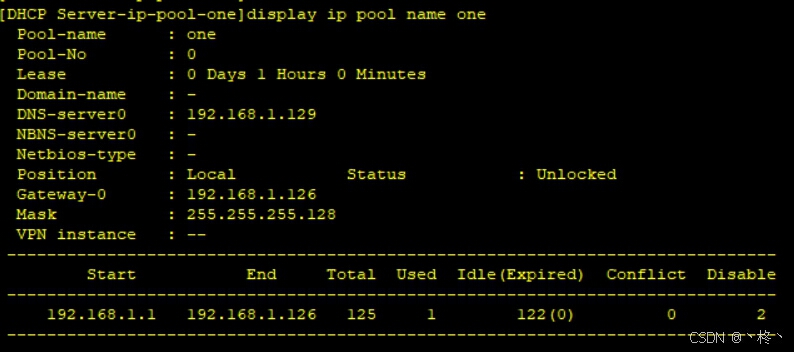
2.设备开启DHCP服务
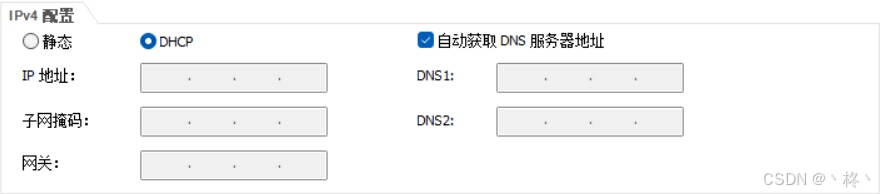
打开PC4、PC5的IPv4配置,将IP获取方式改为DHCP,并打开自动获取DNS服务器地址
3.结果
通过在输入命令ipconfig,获取对应信息,如下图
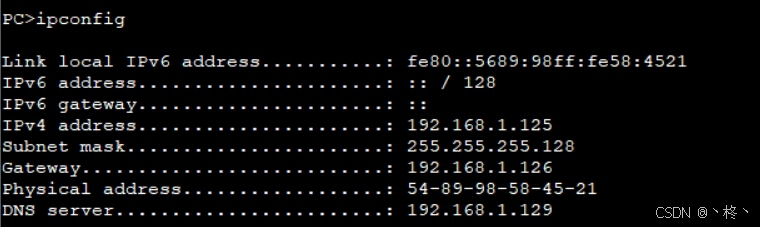
此时PC4已取得IP地址及DNS服务器IP地址信息,PC5端同理
注意
一定测试各个设备之间是否 成功接通,防止出现故障
如图,想要测试 PC4与telent服务器是否能够通讯,可通过在pc端的命令行输入 ping IP地址 即可,其余设备之间同理。